Garder le contrôle de vos tâches
Capsule vous permet de voir facilement les tâches oubliées afin que vous puissiez les traiter le plus rapidement possible ou les reprogrammer à une date ultérieure. Votre tableau de bord est la première section à consulter. En effet, il affiche toutes les tâches qui vous ont été attribuées et qui sont arrivées à échéance, celles qui doivent être terminées aujourd’hui et celles qui doivent l’être dans les 7 prochains jours.
Les éléments suivants et intégrés à Capsule créeront automatiquement des tâches dans votre compte Capsule.
Ces tâches servent de rappel pour vérifier les informations nouvelles ou mises à jour d’un contact. Il est important de ne pas perdre de vue ces tâches afin de s’assurer que toutes les informations sont correctes et d’indiquer à vos collègues que les contacts sont prêts à être utilisés. Si vous ne le faites pas, votre liste de tâches risque d’être rapidement submergée, ce qui rendra difficile le suivi des éléments importants. Chaque intégration permet de décider à quel utilisateur Capsule ces tâches doivent être attribuées. Pour plus de détails, consultez les liens ci-dessus ou envoyez un e-mail à notre équipe d’assistance.
Planifier des tâches
Pour obtenir une vue plus détaillée de vos tâches, l’onglet Calendrier et tâches vous permet de les afficher de la manière qui vous convient le mieux. Sur la page Calendrier, vous pouvez bénéficier d’un affichage au mois ou à la semaine. Lorsque vous désirez modifier l’échéance de vos tâches à mesure que votre charge de travail évolue, faites glisser les tâches d’un jour à l’autre.
Déplacer une tâche vers un autre jour du calendrier
Survolez la Vue liste pour afficher toutes les tâches sous forme de liste et filtrez-les par date d’échéance, catégorie, propriétaire ou en fonction de leur relation à des contacts, des opportunités ou des projets.
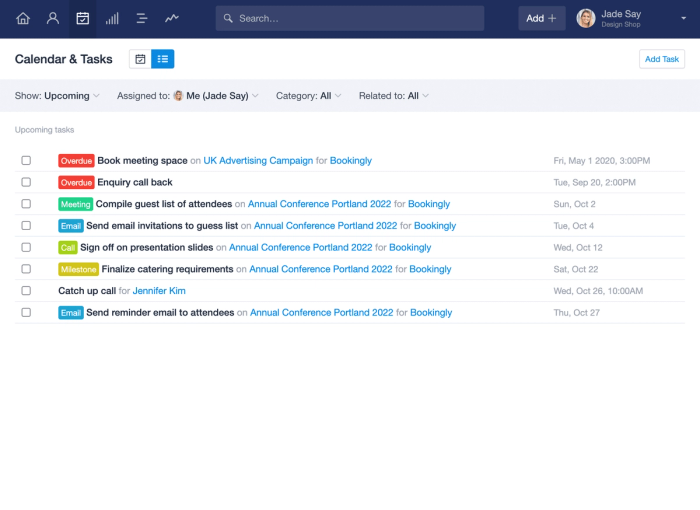
Configurer un rappel de tâche par e-mail
Ne perdez jamais de vue ce qui est à votre agenda en recevant un rappel quotidien de vos tâches à échéance, afin de ne jamais rien laisser passer. L’e-mail quotidien de rappel des tâches arrive chaque matin dans votre boîte de réception et détaille toutes les tâches à terminer ce jour-là. Il s’agit pour vous d’un excellent moyen de savoir quel travail effectuer en priorité chaque jour. Vous trouverez plus de détails sur la façon de procéder dans notre section Paramétrage et configuration.
Trouver les tâches terminées
Une fois qu’une tâche a été accomplie, elle n’est plus visible dans votre agenda. Vous pouvez toujours consulter ces tâches en vous rendant dans la section Calendrier et tâches > > changez le filtre, passez de À venir à Terminé pour obtenir la liste de toutes les tâches terminées.
Rouvrir une tâche terminée
Si une tâche est terminée par erreur, vous avez la possibilité de la rouvrir - plutôt que de la créer de nouveau. Pour ce faire :
- Accédez à la section Calendrier et tâches > Liste
- Sélectionnez le filtre Afficher :, choisissez Terminé et cliquez sur Appliquer.
- Cliquez sur le nom de la tâche que vous souhaitez rouvrir.
- Utilisez le bouton Rouvrir la tâche
- La tâche sera à nouveau active et sera visible sur votre calendrier des tâches.
Trouver des tâches dans une catégorie spécifique
Pour obtenir un aperçu des tâches à venir dans une catégorie spécifique, vous pouvez filtrer votre liste de tâches et votre calendrier par catégorie. Cette fonction est utile lorsque vous suivez plusieurs types de tâches en même temps ou si vous souhaitez vous concentrer sur des tâches d’un type spécifique, par exemple passer des appels téléphoniques ou rédiger des e-mails. Pour filtrer par catégorie :
- Allez dans l’onglet Calendrier et tâches.
- Sélectionnez le filtre Catégorie et cochez les cases des catégories que vous souhaitez afficher.
Trouver des tâches répétitives
Tout comme vous pouvez filtrer par tâches terminées, vous pouvez également filtrer par tâches répétées pour n’afficher que les tâches que vous avez programmées pour être répétées. Cette fonction est particulièrement utile si vous utilisez des tâches répétitives pour gérer votre flux de travail quotidien, car elle vous permet de voir toutes les tâches qui sont configurées pour se répéter sans avoir à chercher dans l’intégralité de votre calendrier. Pour ce faire :
- Accédez à la Vue liste dans l’onglet Calendrier et tâches.
- Sélectionnez le filtre Afficher : À venir et choisissez Répétitive.
Afficher les tâches dans d’autres applications d’agenda
Capsule a été prévu pour fonctionner avec vos autres outils et processus existants. Vous pouvez donc vous abonner à vos tâches Capsule dans l’application d’agenda de votre choix et les afficher en plus de vos événements, ceci afin de visualiser vos tâches et événements au premier coup d’œil.
Si vous utilisez une application d’agenda sur votre téléphone ou votre ordinateur qui prend en charge le format iCalendar (c’est le cas d’Outlook, de Calendrier sur Mac ou de Google Agenda), vous pouvez vous abonner à votre flux Capsule iCalendar pour afficher vos tâches Capsule dans votre application d’agenda. Il s’agit d’un flux unidirectionnel entre Capsule et l’application d’agenda. Toutes les modifications que vous souhaitez apporter doivent être effectuées dans Capsule pour ensuite être répercutées dans votre application d’agenda.
Pour vous abonner au flux des tâches Capsule pour agenda :
- Connectez-vous à Capsule.
- Cliquez sur votre nom dans la barre de menu du haut et sélectionnez Mes préférences.
- Accédez à Calendrier et flux.
- Suivez les instructions à l’écran.
